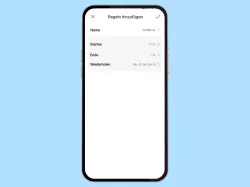Android: "Bitte nicht stören"-Modus verwenden
Verwende den "Nicht stören"-Modus, um zu definierten Zeiten nicht durch Benachrichtigungen oder Anrufen gestört zu werden.
Von Simon Gralki · Veröffentlicht am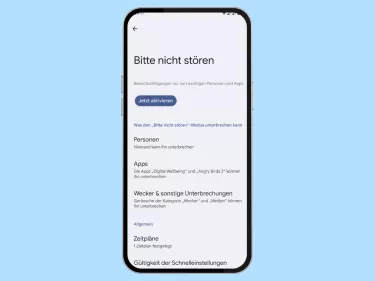
Durch den Bitte nicht stören-Modus kann man eine Auszeit einlegen, ohne das Android-Gerät ausschalten zu müssen. Wie man "Bitte nicht stören" aktiviert und einstellen kann, zeigen wir hier.
Die Aktivierung des Nicht stören-Modus kann entweder manuell oder automatisch anhand eines festgelegten Zeitplans erfolgen, woraufhin sämtliche Benachrichtigungen oder Anrufe stummgeschalten beziehungsweise abgewiesen werden.
Um die Erreichbarkeit für bestimmte Kontakte oder Personen zu gewährleisten, bietet "Bitte nicht stören" weitere Ausnahmeoptionen zum Zulassen von Anrufen der Favoriten, Nachrichten, Alarmen oder Benachrichtigungen von ausgewählten Apps.
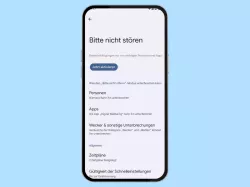
Android: "Nicht stören" aktivieren oder deaktivieren
Du möchtest "Bitte nicht stören" aktivieren? Hier zeigen wir, wie man "Nicht stören" einschalten oder ausschalten kann.

Android: "Nicht stören"-Zeitplan einstellen
Du möchtest "Nicht stören" automatisch aktivieren oder deaktivieren? Hier zeigen wir, wie man einen Zeitplan für "Nicht...
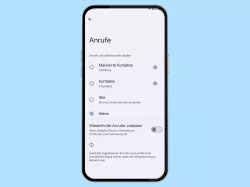
Android: "Nicht stören"-Ausnahme für Anrufe zulassen
Du möchtest während "Nicht stören" Anrufe empfangen? Hier zeigen wir, wie man Anruf-Ausnahmen für "Nicht stören" festlegen...
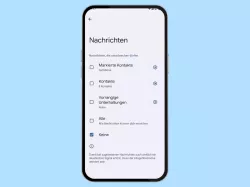
Android: "Nicht stören"-Ausnahme für Nachrichten zulassen
Du möchtest Nachrichten trotz "Nicht stören" empfangen? Hier zeigen wir, wie man Nachrichten als Ausnahme für "Nicht...
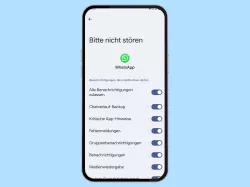
Android: App-Ausnahme für "Nicht stören" hinzufügen
Du möchtest im "Nicht stören"-Modus Apps als Ausnahme hinzufügen? Hier zeigen wir, wie man für "Bitte nicht stören" Apps...
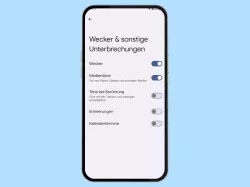
Android: Systemtöne und Wecker bei "Nicht stören" zulassen
Klingelt der Wecker im "Nicht stören"-Modus? Eine berechtigte Frage, auf die wir hier die Antwort haben.
Aktivierung durch Umdrehen
Die Funktion "Pssst" in den Gesten- und Bewegungs-Einstellungen aktiviert "Bitte nicht stören", wenn das Gerät auf die Vorderseite beziehungsweise das Display gedreht wird, was durch ein haptisches Feedback beziehungsweise einer kurzen Vibration signalisiert wird.
Hinweis: Der Nicht stören-Modus wird wieder deaktiviert, sobald das Gerät aufgehoben oder wieder auf die Rückseite gedreht wird.



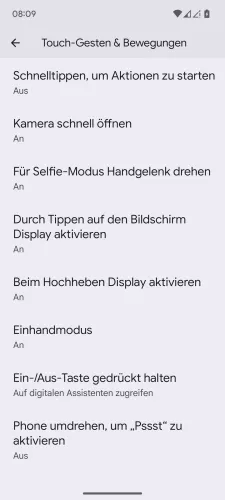
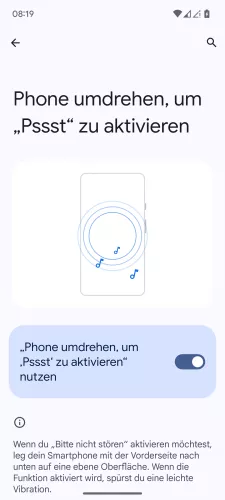
- Öffne die Einstellungen-App
- Tippe auf System
- Tippe auf Touch-Gesten & Bewegungen
- Tippe auf Phone umdrehen, um "Pssst" zu aktivieren
- Aktiviere oder deaktiviere Phone umdrehen, um "Pssst" zu aktivieren





- Öffne die Einstellungen
- Tippe auf System
- Tippe auf Gesten und Bewegungen
- Tippe auf Phone umdrehen, um "Pssst" zu aktivieren
- Aktiviere oder deaktiviere "Phone umdrehen, um Pssst zu aktivieren" nutzen
Anzeigeoptionen für Benachrichtigungen
Wurde der Nicht stören-Modus manuell oder mittels Zeitplan aktiviert, wird, bis auf die festgelegten Ausnahmen, keine Benachrichtigung akustisch oder optisch signalisiert.
In den Anzeigeoptionen für ausgeblendete Benachrichtigungen kann die Anzeige individuell festgelegt werden, wofür die folgenden Optionen zur Verfügung stehen:
- Kein akustisches Signal bei Benachrichtigungen: Benachrichtigungen werden lautlos angezeigt
- Kein optisches oder akustisches Signal bei Benachrichtigungen: Benachrichtigungen werden weder visuell noch akustisch signalisiert
- Benutzerdefiniert
In den benutzerdefinierten Einstellungen können die Benachrichtigungen sogar komplett angepasst werden, wofür die folgenden Optionen individuell festgelegt werden können:
- Display nicht einschalten
- Ruhemodus nicht beenden
- App-Benachrichtigungspunkte auf App-Symbolen ausblenden
- Symbole in der Statusleiste oben auf dem Bildschirm ausblenden
- Keine Pop-up-Benachrichtigungen
- Aus Benachrichtigungsleiste ausblenden


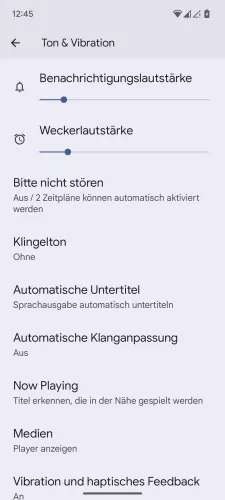
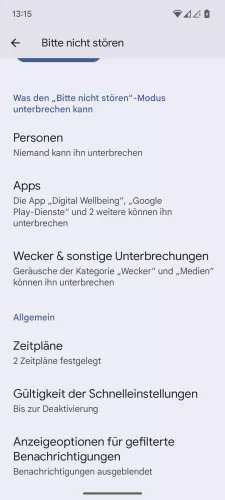
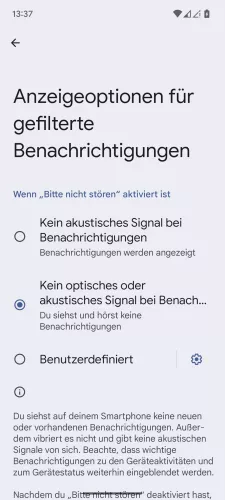
- Öffne die Einstellungen-App
- Tippe auf Ton & Vibration
- Tippe auf Bitte nicht stören
- Tippe auf Anzeigeoptionen für gefilterte Benachrichtigungen
- Passe die Anzeige der Benachrichtigungen an





- Öffne die Einstellungen
- Tippe auf Ton und Vibration
- Tippe auf Bitte nicht stören
- Tippe auf Anzeigeoptionen für ausgeblendete Benachrichtigungen
- Wähle die gewünschte Option



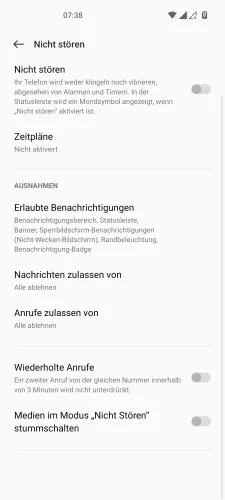

- Öffne die Einstellungen
- Tippe auf Ton und Vibration
- Tippe auf Nicht stören
- Tippe auf Erlaubte Benachrichtigungen
- Aktiviere oder deaktiviere die gewünschten Benachrichtigungstypen





- Öffne die Einstellungen
- Tippe auf Ton und Vibration
- Tippe auf Nicht stören
- Tippe auf Erlaubte Benachrichtigungen
- Aktiviere oder deaktiviere die gewünschten Benachrichtigungstypen


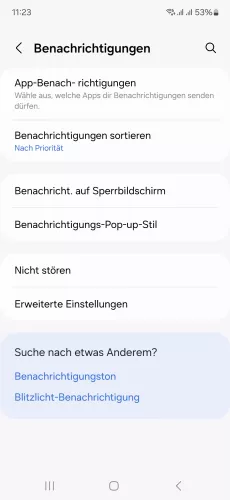
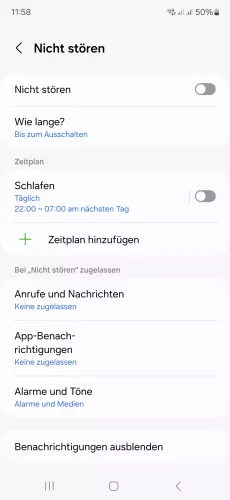
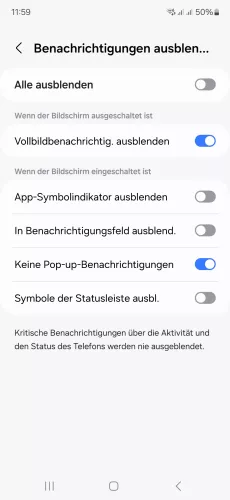
- Öffne die Einstellungen
- Tippe auf Benachrichtigungen
- Tippe auf Nicht stören
- Tippe auf Benachrichtigungen ausblenden
- Aktiviere oder deaktiviere die gewünschten Optionen





- Öffne die Einstellungen
- Tippe auf Benachrichtigungen
- Tippe auf Nicht stören
- Tippe auf Benachrichtigungen ausblenden
- Aktiviere oder deaktiviere die gewünschten Optionen
Diese Anleitung gehört zu unseren umfassendem Guide für Stock Android. Alles Schritt für Schritt erklärt!
Häufig gestellte Fragen (FAQ)
Was hört ein Anrufer während Nicht stören?
Ist der Nicht stören-Modus auf dem Android-Smartphone aktiviert, hören die Anrufer ein Freizeichen, wobei der Anruf nicht mittels Ton oder Vibration angekündigt und nur in der Anrufliste als verpassten Anruf angezeigt wird.
Wie kann man Anrufe im Nicht stören-Modus zulassen?
Bestimmte Anrufergruppen beziehungsweise Kontakte können im Nicht stören-Modus zur Ausnahme hinzugefügt werden.
Beim Zulassen von Anrufen im Nicht stören-Modus können Favoriten, Kontakte oder sogar alle Anrufer festgelegt werden.
Klingelt der Wecker im Nicht stören-Modus?
Standardmäßig werden Alarme beziehungsweise Wecker während des Nicht stören-Modus akustisch und optisch angekündigt, können allerdings jederzeit ausgeschaltet werden.
Kann sich der Bildschirm für Nachrichten im Nicht stören-Modus aktivieren?
Die Anzeigeoptionen von "Bitte nicht stören" erlauben die Aktivierung des Displays für neue Nachrichten, auch wenn der Modus aktiviert ist.